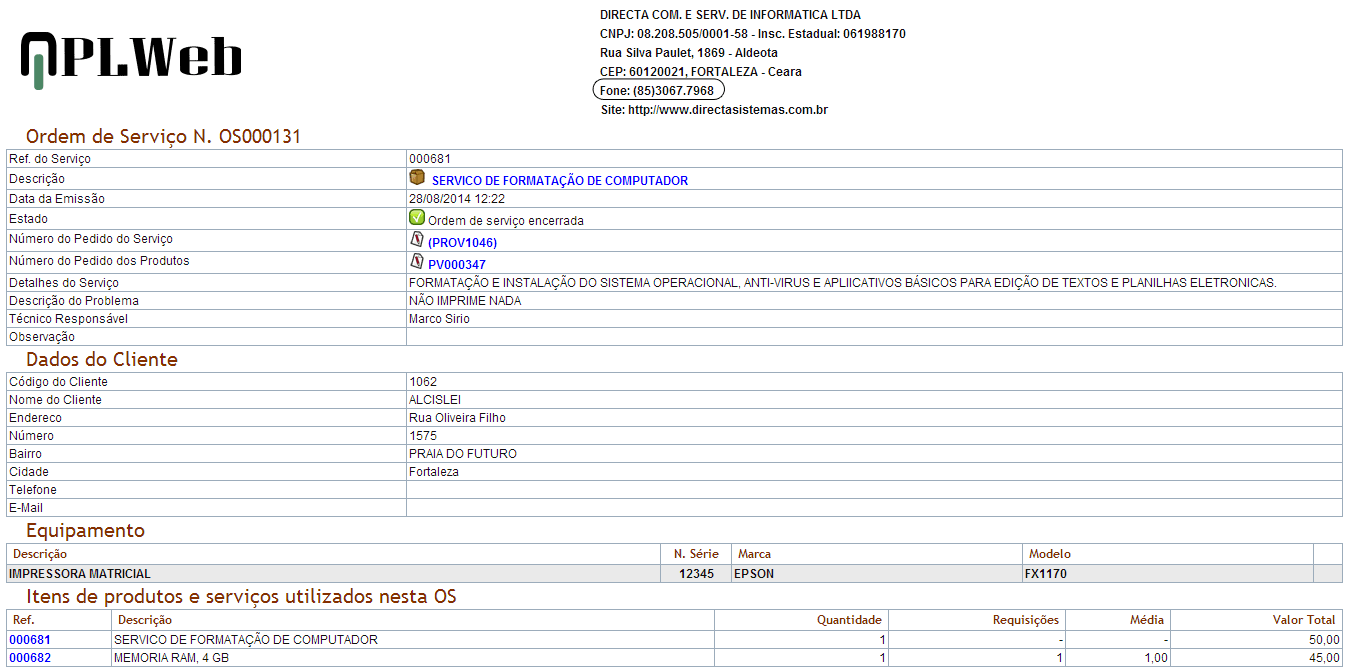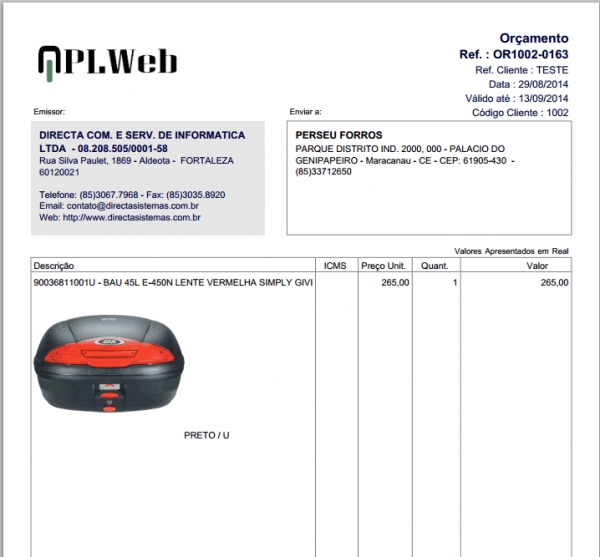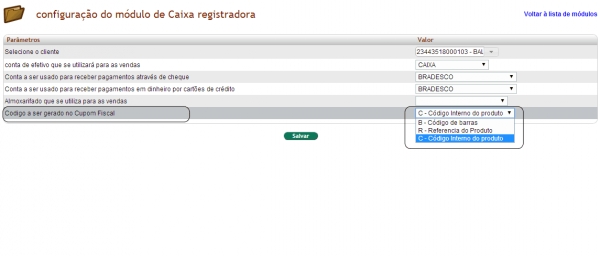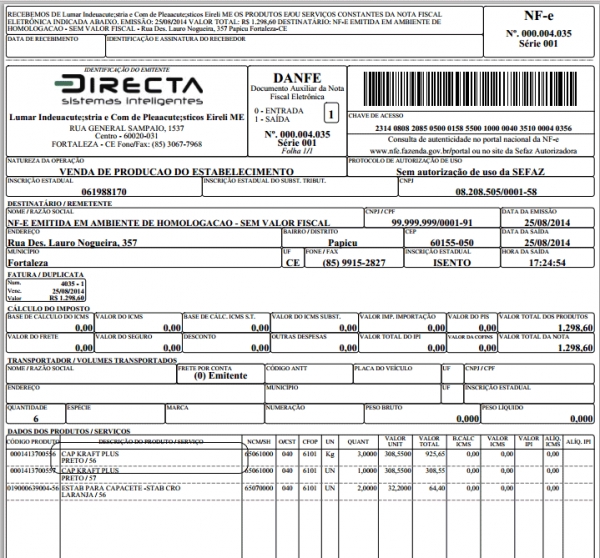APLWeb
Meu nome é APLWeb, sou um sistema ERP com 100% de meus recursos desenvolvidos e voltados para funcionar plenamente em ambiente Web em qualquer dispositivo. Tenho controle de processos de vários setores de empresas de diversos portes e ramos de atividade, controles como: Financeiro, Faturamento com emissão de NF-e, bancos e caixas, gestão comercial completa com pedidos feitos direto via internet, produtos e serviços, ordens de serviços e ordens de produção, multi estoques e multi filiais e lojas, CRM com envio de e-mails e SMS marketing direto da base de contatos, e controle completo de pontos de venda. Seja bem vindo ao meu blog! Nele você terá informações atualizadas sobre mim...
Na versão 4.5 do APLWeb, agora é possível colocar uma imagem de produto em orçamentos, pedidos, etc. Não só imagem de um produto como qualquer tipo de imagem poderá ser adicionada, pois o APLWeb disponibiliza mais uma barra de recursos no Editor HTML já existente desde versões anteriores. Nesta nova barra além de recursos de tabelas e links, também tem um botão para incluir uma imagem qualquer no código, com isso ao gerar o PDF do orçamento, pedido, ou outros documentos, as imagens colocadas serão exibidas e gravadas no PDF gerado.
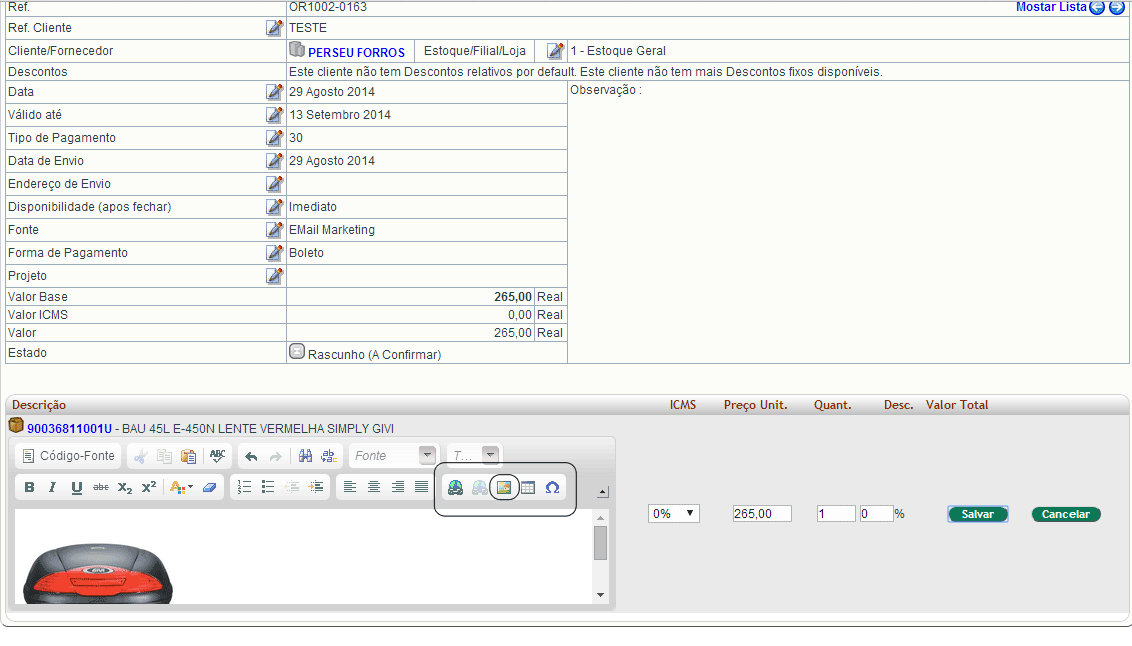
Ao clicar no botão de Imagem, o APLWeb abrirá a uma página conforme imagem abaixo
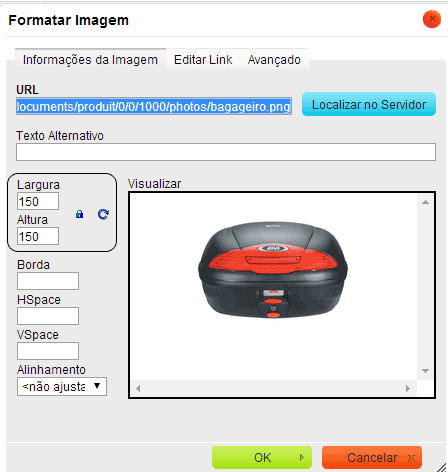
Nesta página você poderá formatar a imagem conforme desejado, definindo altura, largura de forma proporcional ou não, alinhamento e muito mais. Ao clicar no editar do item do orçamento, o APLWeb mostrará um editor conforme mostrado abaixo. Ao clicar no botão no canto superior esquerdo como mostrado abaixo, então o editor HTML irá expandir os seus recursos, mostrando as barras exibidas na primeira imagem desde artigo.

É possível colocar qualquer tipo de imagem como já foi falado. Porém você também pode aproveitar imagens que já foram feitos os seus uploads na guia Fotos da Ficha de Produtos. Em ambos os casos, é necessário fazer previamente o upload da imagem desejada, quer seja via tela de upload mostrada na imagem 2, e clicando direto no botão Localizar no Servidor, quando apenas clicando no link da imagem do produto e copiando no campo URL também mostrado na imagem 2. Para isto, é necessário na Ficha do Produto, você faça o upload de uma ou mais imagens desejadas para um determinado produto. Na imagem abaixo mostra como fazer o upload, basta clicar no botão Adicionar Foto. Este link sempre irá mostrar a primeira imagem que foi anexado as Fotos.

Após clicar aparecerá então

O limite mostrado em (Tamanho Máximo: 4096 kb), neste caso 4 mega, depende do tipo de hospedagem contratada do provedor..
Após as imagens serem colocadas na ficha do produto, então ao incluir qualquer item cujo o produto tenha uma foto, ele mostrará a página conforme a imagem abaixo. Como pode ver ao clicar com o botão direito em cima do ícone que é mostrado ao lado do produto sinalizando que o mesmo possui foto, permite que você clique como botão direito do mouse e copie o link que deverá ser colado na tela conforme mostrado na imagem 2 deste artigo. Depois após redimensionar se desejado, e conformar clicando no botão OK, ele irá exibir a imagem conforme o formato colocado nos parâmetros.

E claro, após gerar o PDF, a imagem fará parte do mesmo como mostrado na imagem abaixo.
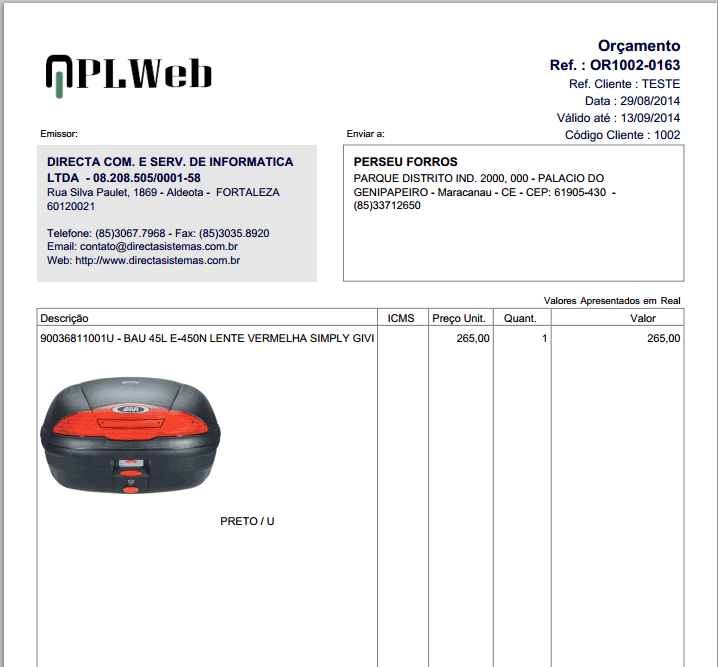
Na vídeo-aula abaixo mostrará como colocar a imagem de um produto em um orçamento.
Na versão 4.49 do APLWeb, foi criado um parâmetro para definir qual código do produto deverá ser impresso no Cupom Fiscal, são 3 os tipos definidos, B - Código de barras, onde dirá ao APLWeb que ele informe o código de barras como código do item no cupom, R - Referência do produto, para imprimir no cupom fiscal o conteúdo do campo referência do cadastro de produtos. E por ultimo o C - Código interno, onde dirá ao APLWeb para usar o seu código interno do banco de dados de produtos gerado pelo próprio sistema. Este novo parâmetro permite mais flexibilidade para diferentes regras de negócio, onde em alguns casos existem restrição de impressões de letras não são permitidas no ECF.
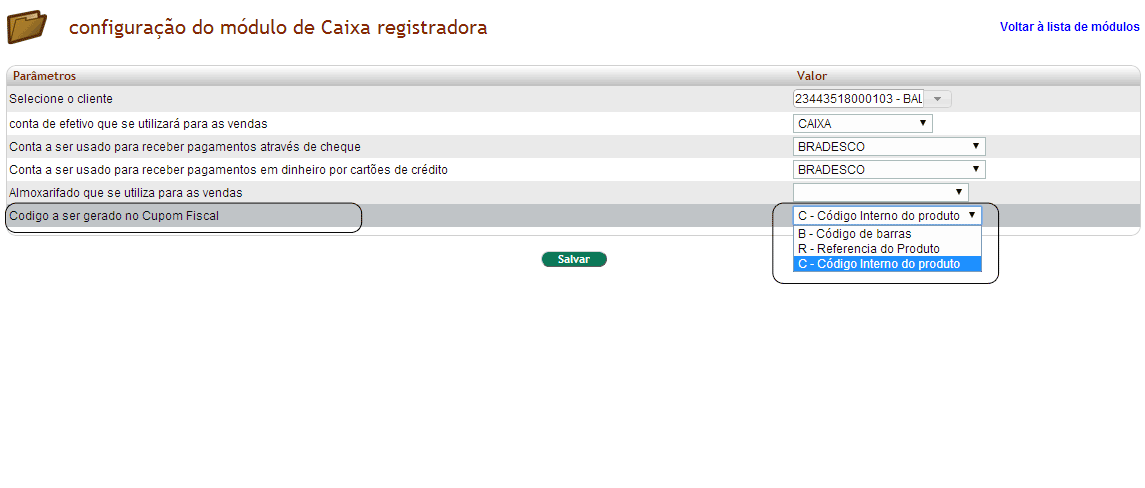
Melhorias de recursos de versões anteriores
- Agora em todos as páginas que mostra a Pessoa, e nele atualmente sempre mostra o Nome Fantasia da Empresa, agora também para facilitar as operações com empresas com multi filiais, existe uma legenda mostrando a Razão Social e o CNPJ da Pessoa, para facilitar a distinção na hora de selecionar a filial correta.
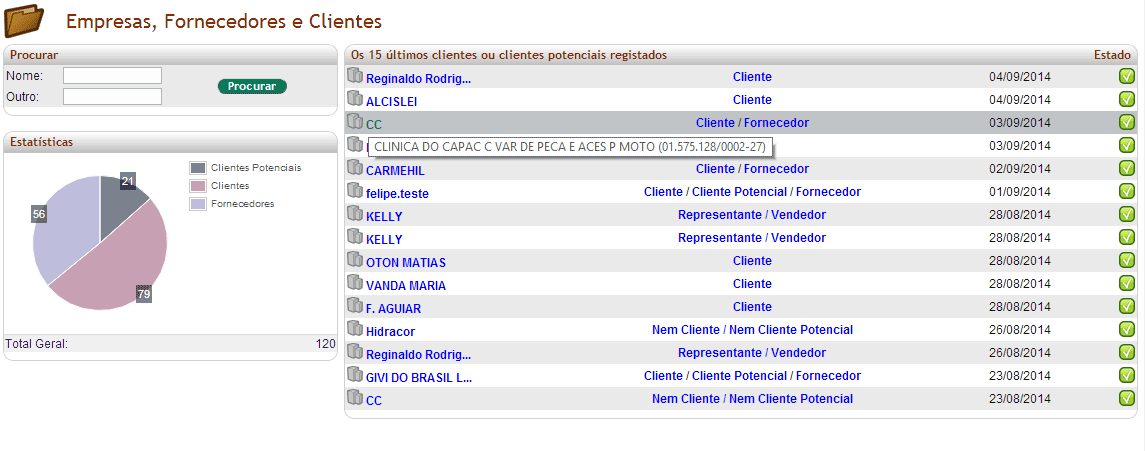
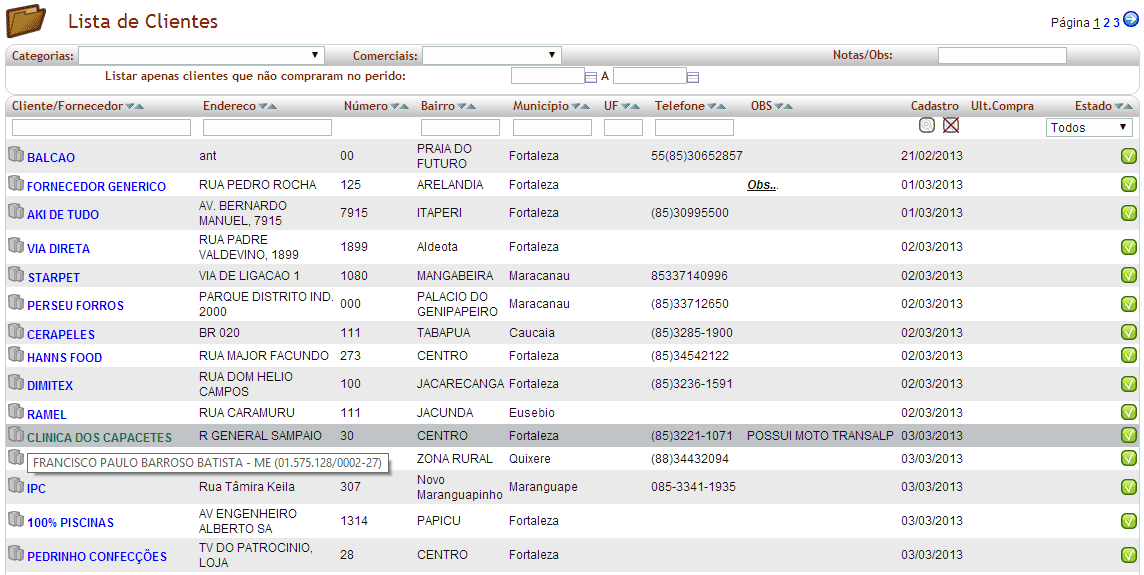
Na versão 4.48 do APLWeb, agora existe um parâmetro que informa ao sistema se deverá ou não ocultar os detalhes do produto no DANFE. Na maioria dos casos no detalhe é colocado informações como cores, e por esse motivo alguns usuários necessitam que esta informação esteja no DANFE para facilitar até a conferência do seu cliente. E em outro casos são colocados muitas informações no campo detalhe e talvez para estes não seja interessante mostrar tudo isso no DANFE, então agora há a possibilidade de optar por ocultar os detalhes. Esta opção por padrão esta marcada como NÃO, então para quem tem interesse em ocultar, ou seja, não exibir os detalhes, deverá marcar esta opção como SIM. Para alterar é necessário que o usuário seja administrador do APLWeb, então vá no menu Inicio, no grupo de opções Configurações, e na opção Módulos, selecione o módulo Faturas e Romaneios que você verá a página mostrada abaixo.
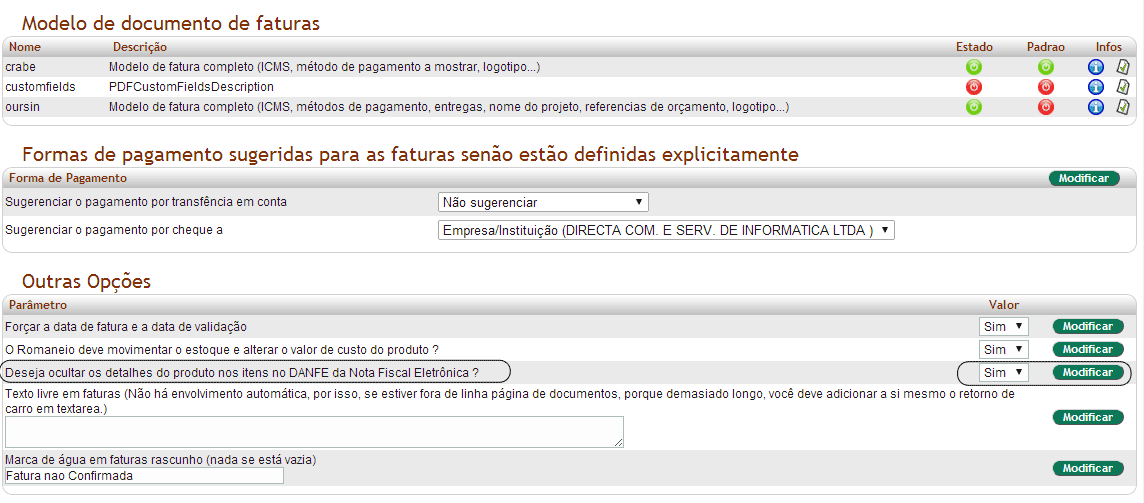
Quando esta opção está como NÃO, o DANFE é gerado e exibido como abaixo. Esta é a opção por padrão no APLWeb. Informa a descrição do produto e o detalhe vai nas informações adicionais do produto, campo disponível no XML a partir da versão 2.0 da NF-e.
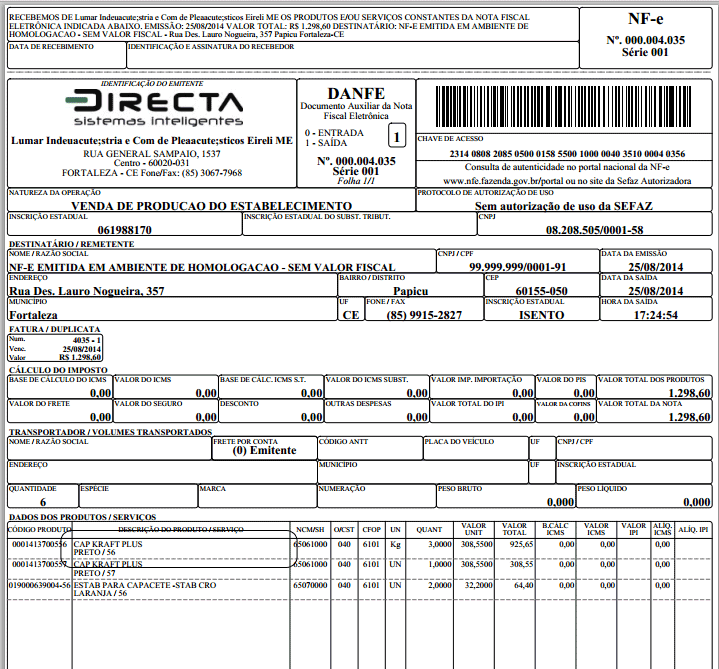
Quando marcado como SIM, então é mostrado como o proximo DANFE.. Ou seja, não exibe os detalhes do produto, cadastro em sua ficha. Com esta opção marcada como SIM, não será gerado o campo informações adicionais do produto no XML da NF-e gerada.

Melhorias de recursos de versões anteriores
- Foi acrescentado o telefone na exibição dos dados da empresa o telefone cadastrado no Dados da empresa, que fica no menu Inicio do APLWeb. Como mostrado na imagem abaixo.